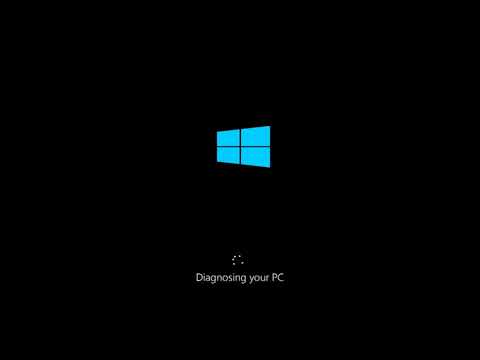लॉगिन की आवश्यकता वाले अधिकांश वेब सेवाओं में निरंतर निरंतर अमान्य लॉगिन प्रयासों की एक निर्दिष्ट संख्या होती है, जिसके बाद आप एक निश्चित समय अवधि के लिए आगे लॉगिन प्रयासों से प्रतिबंधित होते हैं। यह एक हैकर को यादृच्छिक वर्णों को लगातार दर्ज करके अपना पासवर्ड अनुमान लगाने से रोकने के लिए है।
विंडोज़ में लॉगिन प्रयासों की संख्या को प्रतिबंधित करें
इसके उपयोग से स्थानीय सुरक्षा नीति, आप स्थानीय सुरक्षा नीति के माध्यम से विंडोज 10/8/7 में इस सुविधा को आसानी से कार्यान्वित कर सकते हैं। ध्यान दें कि स्थानीय सुरक्षा नीति केवल विंडोज के चुनिंदा संस्करणों में उपलब्ध है।
अपने विंडोज 10/8/7 में इस सुरक्षा उपाय को लागू करने के लिए टाइप करें स्थानीय सुरक्षा नीति स्टार्ट मेनू में खोज बॉक्स में और दबाएं दर्ज.
खाता लॉकआउट थ्रेसहोल्ड पॉलिसी
अब एलएचएस फलक में, चुनें खाता लॉकआउट नीति नीचे से खाता नीतियां जैसा की नीचे दिखाया गया। डबल क्लिक करें खाता लॉकआउट थ्रेसहोल्ड.
The Account lockout threshold security setting determines the number of failed logon attempts that causes a user account to be locked out. A locked-out account cannot be used until it is reset by an administrator or until the lockout duration for the account has expired. You can set a value between 0 and 999 failed logon attempts. If you set the value to 0, the account will never be locked out.

अब अमान्य लॉगिन प्रयासों की संख्या का चयन करें जिसके बाद आप कंप्यूटर को लॉक करना चाहते हैं। क्लिक करें ठीक।

खाता लॉकआउट अवधि नीति
अगला विंडोज आपको सूचित करेगा खाता लॉकआउट अवधि तथा खाता लॉकआउट काउंटर रीसेट करें डिफ़ॉल्ट पर सेट किया जाएगा। आप या तो डिफ़ॉल्ट मान चुन सकते हैं या बाद में इसे बदल सकते हैं। पूरा करने के बाद, क्लिक करें ठीक।
The Account lockout duration security setting determines the number of minutes a locked-out account remains locked out before automatically becoming unlocked. The available range is from 0 minutes through 99,999 minutes. If you set the account lockout duration to 0, the account will be locked out until an administrator explicitly unlocks it. If an account lockout threshold is defined, the account lockout duration must be greater than or equal to the reset time.


खाता लॉकआउट काउंटर के बाद रीसेट करें सुरक्षा सेटिंग असफल लॉगऑन प्रयास काउंटर को 0 खराब लॉगऑन प्रयासों पर रीसेट करने से पहले विफल लॉगिन प्रयास के बाद समाप्त होने वाली मिनटों की संख्या निर्धारित करता है। उपलब्ध सीमा 1 मिनट से 99, 999 मिनट है। यदि खाता लॉकआउट थ्रेसहोल्ड परिभाषित किया गया है, तो यह रीसेट समय खाता लॉकआउट अवधि से कम या उसके बराबर होना चाहिए।

क्लिक करें ठीक वांछित मूल्य सेट हो जाने के बाद!
अब अगर कोई भी सेट की संख्या से अधिक के लिए गलत पासवर्ड में प्रवेश करता है, तो उपयोगकर्ता खाता लॉक हो जाएगा, और व्यवस्थापक को इसे अनलॉक करना होगा।
संयोग से, अपने चालू खाता लॉकआउट थ्रेसहोल्ड सेटिंग को देखने के लिए, एक उन्नत सीएमडी में 'नेट अकाउंट' टाइप करें और एंटर दबाएं।

ली व्हिटिंगटन कहते हैं:
उन उपयोगकर्ताओं के लिए जिनके पास समूह नीति नहीं है, अभी भी कमांड प्रॉम्प्ट के माध्यम से मान सेट करने का एक तरीका है
एक उन्नत कमांड प्रॉम्प्ट खोलें और मानों को सेट करने के लिए निम्न का उपयोग करें (एक्स को अपनी इच्छित मान के साथ बदलें)।
नेट अकाउंट्स / लॉकआउटथ्रेसहोल्ड: एक्स
नेट अकाउंट्स / लॉकआउटविंडो: एक्स
नेट अकाउंट्स / लॉकआउट अवधि: एक्स
बाद में, टाइप करें 'शुद्ध खातेलागू परिवर्तन देखने के लिए।
अब देखें कि आप विंडोज़ लॉगिन पासवर्ड नीति को कैसे रोक सकते हैं।
संबंधित पोस्ट:
- विंडोज 10/8/7 में हार्डन विंडोज लॉगिन पासवर्ड नीति
- माइक्रोसॉफ्ट पॉलिसी विश्लेषक के साथ समूह नीति ऑब्जेक्ट का विश्लेषण करें
- इस पीसी को रीसेट करने से आप फ़ाइलों को खोए बिना फैक्टरी सेटिंग्स में विंडोज 10 को पुनर्स्थापित कर सकते हैं
- विंडोज़ में आईटी पेशेवरों के लिए समूह नीति प्रबंधन युक्तियाँ
- Windows 10 में सभी स्थानीय समूह नीति सेटिंग्स को डिफ़ॉल्ट रूप से रीसेट कैसे करें